Сегодня мы продолжим тему предыдущего урока о протоколе OSPF, которому посвящен раздел 2.4 тематики ICND2, и рассмотрим устранение типичных проблем реализации этого протокола. Вернемся к примеру Packet Tracer, которым мы закончили последнее видео. Для начала я исправлю обозначение сети между роутерами R1 и R5, здесь должно быть другое значение – 10.1.1.0/24.
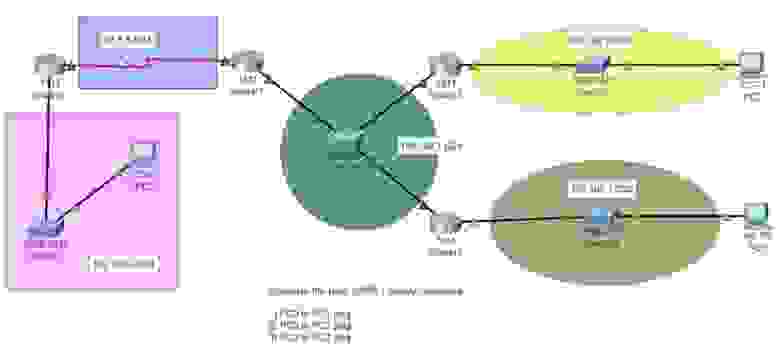
Вы могли скачать этот пример по ссылке, приведенной под видеоуроком «День 46», и если не сделали этого, то можете скачать его сейчас в качестве задачи по устранению неполадок OSPF.
Задача такова: PC0 должен пропинговать PC1 и PC2, а компьютеры PC1 и PC2 должны иметь возможность пинговать друг друга.
Давайте проверим, проходит ли пинг PC0 в адрес 192.168.3.10, я думаю, что этого не должно происходить. Действительно, мы получили ответ с адреса 192.168.5.1 от роутера R5 о том, что хост назначения недоступен. Подобное сообщение в большинстве случаев означает, что роутер просто не знает требуемого маршрута, то есть в его таблице маршрутизации отсутствует какая-либо информация о сети 192.168.3.0/24.
Проверим это с помощью команды show ip route в консоли настроек R5. Как видите, здесь нет никакой записи о сети 192.168.3.0/24. Поскольку роутер использует протокол OSPF, он «знает» сети 1.1.1.1/32, 2.2.2.2/32, четвертую и пятую сеть, к которой он подсоединен напрямую. Он также подсоединен к сети 10.1.1.0/24. Возможно, этот роутер ничего не знает о сети 3, потому что она не анонсирована.

Давайте зайдем в настройки R3 и введем команду show run |, где пайп — прямая черта используется для ввода таких фильтров: begin отображает строки конфигурации, начиная со строки, в которой встречается регулярное выражение – оно вводится после фильтра, include показывает строки, в которых есть указанные регулярные выражения, а exclude отобразит все строки кроме тех, в которых имеется регулярное выражение.
Для примера я введу команду show run | begin router, чтобы перейти к разделу, откуда начинается упоминание слова router – это router ospf 1.

Мы видим, что для роутера R3 анонсирована «зеленая» сеть 192.168.1.0 и собственная сеть роутера 4.4.4.4, однако «коричневая» сеть в данном списке не представлена. В этом заключается причина, по которой её не может найти роутер R5. Для решения этой проблемы зайдем в режим глобальных настроек R3 и последовательно введем команды router ospf 1 и network 192.168.3.0 0.0.0.255 area 0. После этого SPF должен быть пересчитан, и если снова ввести команду show ip route в настройках R3, можно увидеть, что теперь сеть 192.168.3.0/24 появилась в таблице маршрутизации. Проверим пинг, однако сеть все еще не доступна. Посмотрим, как перемещается трафик роутера R3.
Он проходит через роутер R1, попадает в «зеленую» сеть и где-то там застревает. Проверим еще раз роутер R3 командой show ip route. Он знает «коричневую» сеть 192.168.3.0/24 и «зеленую» сеть 192.168.1.0/24, но ничего не знает о «розовой» сети 192.168.5.0/24. Зайдем в настройки роутера R5 и введем команду show run | begin router.

Мы видим, что этот роутер не анонсировал сеть 192.168.5.0/24. Поэтому зайдем в глобальные настройки конфигурации R5 и введем команды router ospf 1 и network 192.168.5.0 0.0.0.255 area 0.
Хочу указать на важный момент – здесь мы указываем обратную маску, но если вы введете просто маску подсети 255.255.255.0, система её примет. Это связано с тем, что протокол OSPF все равно сконвертирует прямую маску в обратную – в этом можно убедиться, если еще раз запустить команду show run. Как видите, 255.255.255.0 превратилась в 0.0.0.255.
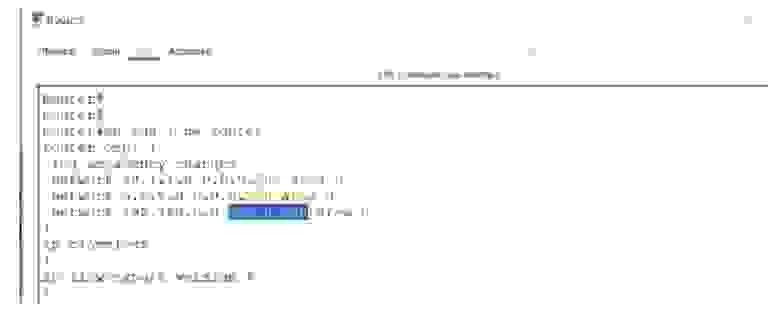
Однако лучше приучить себя не использовать в данном случае маску подсети, а сразу вводить wildcard mask, потому что Cisco не выдает подсказок, что при этом происходит. Так что если на экзамене вы используете вместо обратной маски глобальную маску подсети, это будет считаться ошибкой.
Итак, мы ввели в настройки R5 новую сеть, и теперь она стала доступной и для роутера R3 – в его таблице маршрутизации появилась запись, что сеть 192.168.5.0/24 достижима через устройство с IP-адресом 192.168.1.1. Пинг проходит, и теперь все работает как надо.
Теперь проделаем то же самое с «желтой» сетью 192.168.2.0/24. Как видим, нам не удается пропинговать с компьютера PC0 компьютер PC2 с IP-адресом 192.168.2.10. Это произошло потому, что сети 192.168.2.0/24 нет в таблице маршрутизации роутера R5.
Зайдем в консоль CLI роутера R2 и введем команду show ip route. Можно сделать вывод, что как только пинг PC0 через R5 поступает R2, он отбрасывается, потому что R2 не знает о «желтой» сети. Поэтому мы возвращаемся к настройкам R2, используем команду show run | begin router и видим, что сеть 192.168.2.0/24 не анонсирована. Поэтому я вхожу в глобальные настройки конфигурации этого роутера и набираю команду 192.168.2.0 0.0.0.255 area 0, после чего еще раз проверяю пинг PC0 – PC2. Как видите, сейчас все заработало.
Теперь давайте вернемся к следующей части нашей задачи – обеспечить пинг PC1-PC2. Зайдем в командную строку PC1 и пропингуем 192.168.2.10 – пинг проходит успешно.
Это очень простая задача, но она поможет вам овладеть практическими навыками настройки OSPF. Если вы еще не скачали этот пример лабораторной работы для урока «День 46», то это можно сделать, зайдя в раздел Shop нашего сайта по ссылке под данным видео.
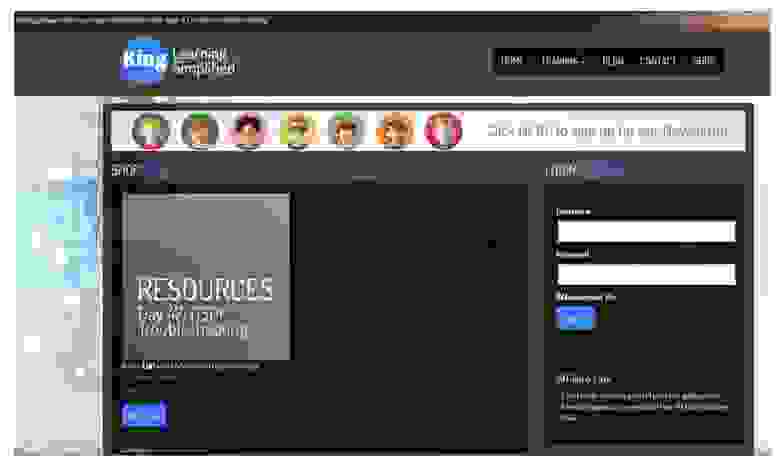
Сейчас мы перейдем к решению второй задачи, топологию которой вы видите на экране. Скачать эту конфигурацию «День 47» для программы Packet Tracer вы также можете по ссылке под данным видео.
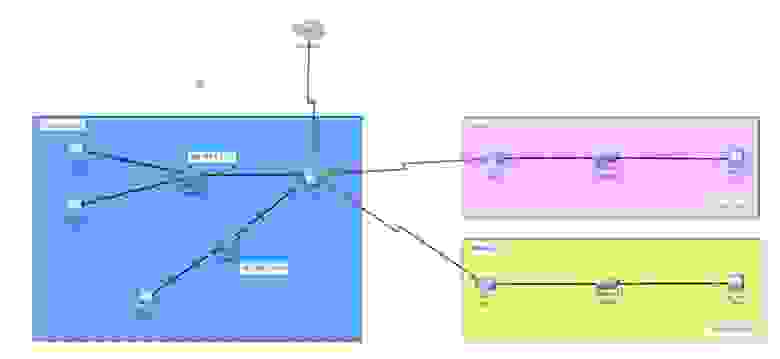
В этой лабораторной работе нам нужно настроить OSPF с использованием нескольких технических приемов, которые я вам объясню. После этого у нас будет ещё одна лабораторная работа по устранению неполадок.
В рассматриваемом примере сети я уже произвел начальные настройки, присвоив устройствам IP-адреса. Левая верхняя часть «синей» сети штаб-квартиры компании обозначается 192.168.1.0/27 и представлена компьютерами PC0, PC1, свитчем SW0 и роутером R1. Интерфейс роутера, к которому подсоединена эта сеть, имеет IP-адрес 192.168.1.1, компьютеры — соответственно адреса 192.168.1.2 и 192.168.1.3.

Нижний сегмент с компьютером PC4, свитчем SW3 и роутером R1 принадлежит сети 192.168.1.32/27. Имейте в виду, что все сети имеют обозначение /27. Роутер 1 соединен с PC4, поэтому IP-адрес соответствующего интерфейса роутера 192.168.1.33, а IP-адрес четвертого компьютера — 192.168.1.34.

«Розовая сеть» филиала №1 компании обозначается 192.168.1.64/27, соответственно IP-адрес роутера R2 будет 192.168.1.65, а компьютера PC2 — 192.168.1.66. «Желтая» сеть» филиала №2 компании обозначается 192.168.1.96/27, соответственно IP-адрес роутера R3 будет 192.168.1.97, а компьютера PC3 — 192.168.1.98.
Интерфейс роутера R1, к которому подсоединен роутер R2, имеет IP-адрес 10.1.12.1. Сейчас я допишу обозначения сетей между роутерами, чтобы вам было понятнее.
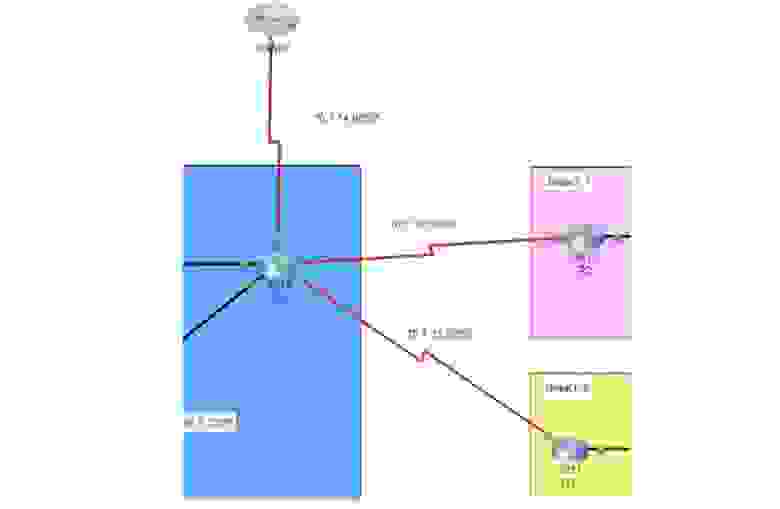
Мы не рассматриваем IP-адрес интерфейса роутера, к которому подсоединен интернет, потому что он предоставляется провайдером и не нуждается в настройке, но для работы в Packet Tracer будем считать, что это 10.1.14.1. В нашем случае интернет представляет собой кластер из двух устройств – роутера провайдера ISP Router и сервера Google, между которыми находится сеть 4.4.4.4/8 с адресом шлюза 4.4.4.1.
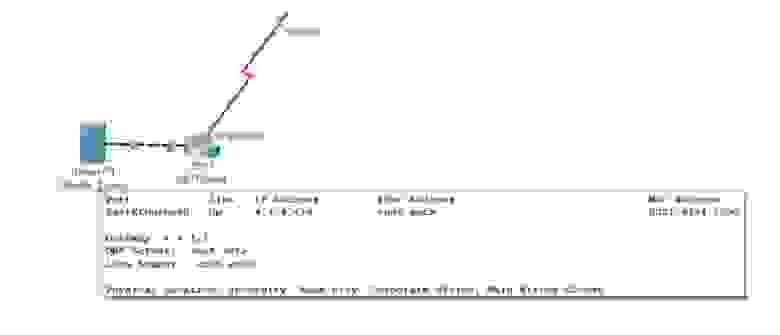
Интерфейс ISP-роутера, к которому подключен роутер R1, имеет адрес 10.1.14.2. Можете не обращать внимания на эту часть сети и на используемый здесь протокол, будем считать, что интернет «знает», как достичь роутера R1.
Я также настроил PAT для роутера R1, поэтому любой трафик «синей» сети, направленный в интернет, будет снабжаться IP-адресом 10.1.14.1. Если вы забыли, что такое PAT, пересмотрите видео, где мы рассматривали «перегруженный» NAT, или преобразование сетевых адресов.
Это все, что я предварительно настроил, конфигурация OSPF не выполнялась. Посмотрим, можно ли пропинговать PC2 с компьютера PC0. Вероятно, это не удастся сделать, но я все равно попробую. Как видите, пинг не прошел, система выдала сообщение, что хост назначения не достижим. Это означает, что роутеру не известен маршрут к пингуемому IP-адресу.

Это можно проверить, зайдя в консоль CLI роутера R1 и набрав команду show ip route. Мы видим, что сеть 192.168.1.64/27 недоступна, так как её нет в таблице маршрутизации.
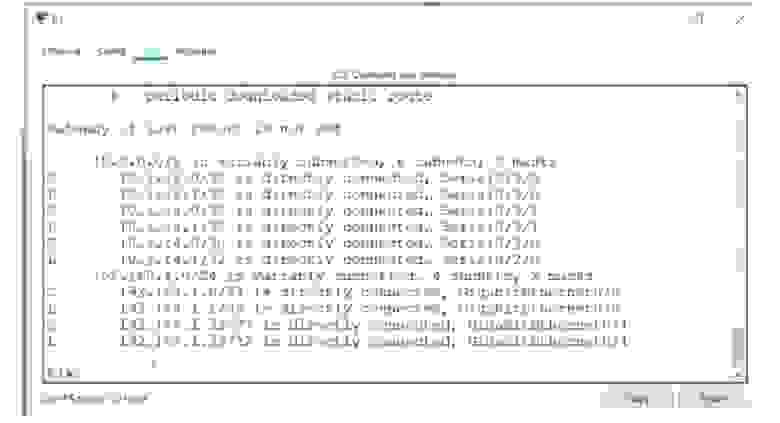
Давайте настроим OSPF на данном роутере. Зайдем в режим глобальной конфигурации командой config t(erminal) и наберем команды router ospf 1 и network 10.1.12.0 0.0.0.3. Как у нас получилась такая обратная маска?
Прошу прощения за ошибку, у нас нет сети /255, я имел ввиду маску подсети, поэтому сейчас исправлю обозначение сети между R1 и R2 – здесь должно быть не 10.1.12.0/255, а просто IP-адрес сети 10.1.12.0 и маска подсети 255.255.255.252. Теперь понятно, почему обратная маска выглядит как 0.0.0.3.
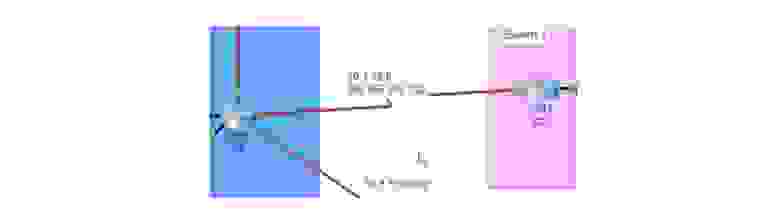
В конце команды я набираю area 0, потому что у нас имеется единственная основная зона. Теперь между роутерами R1 и R2 установлена связь по протоколу OSPF.
Аналогичную настройку нужно провести для установления связи с роутером R3, поэтому я ввожу вторую команду — network 10.1.13.0 0.0.0.3 area 0. Теперь связь по протоколу OSPF настроена для обоих маршрутов: R1-R2 и R1-R3.
Далее нужно настроить маршрут R1-SW0. Для этого я ввожу команду network 192.168.1.0 0.0.0.31 area 0. Для связи со свитчем SW3 я могу использовать либо аналогичную команду network 192.168.1.32 либо поступить по-другому. Если вы посмотрите на адреса этих сетей, то увидите, что это продолжение одного блока IP-адресов. Если вы забыли, как образуются подсети, советую еще раз пересмотреть видеоурок «День 3». В данном случае я могу использовать суперсеть, то есть вместо команды network 192.168.1.0 0.0.0.31 area 0 использовать команду network 192.168.1.0 0.0.0.63 area 0, расширив значение последнего октета обратной маски. Это позволит применить OSPF для обеих подсетей – R1-SW0 и R1-SW3 одной командой для суперсети.
Перейдем к настройкам роутера R2 и проделаем то же самое, последовательно вводя команды config t, router ospf 1, network 192.168.1.64 0.0.0.31 area 0 и network 10.1.12.0 0.0.0.3 area 0.
Далее зайдем в настройки R3 и поступим аналогично, использовав последовательность команд config t, router ospf 1, network 192.168.1.96 0.0.0.31 area 0 и network 10.1.13.0 0.0.0.3 area 0.
Вы видите, что состояние соседства изменилось с Loading на Full, таблицы маршрутизации обновлены и устройства готовы к работе по протоколу OSPF. Проверим это командой show ip ospf neighbors – как видите, установлено соседство с роутером R1. Перейдем теперь к этому роутеру и проверим, что произошло. Роутер R1 установил соседство с двумя роутерами, R2 и R3.
Попробуем пропинговать PC2 с компьютера PC0 – пингование IP-адреса 192.168.1.66 проходит успешно. Мы без проблем пингуем также компьютер PC3 по адресу 192.168.1.98.
Ранее я сказал, что интернет-сервер Google имеет адрес 4.4.4.4. Попробовав пропинговать его с компьютера PC0, мы получаем сообщение, что хост назначения не доступен. Это значит, что роутер R1 в своей таблице маршрутизации не имеет никакой информации, как достичь этого адреса.

Поэтому этот роутер отбросит любые пакеты, направленные в Интернет. Это происходит потому, что у нас не настроен шлюз последней очереди Gateway of last Resort. Чтобы решить эту проблему, я настраиваю стандартный маршрут и набираю команду ip route 0.0.0.0 0.0.0.0 serial 0/2/0. Это означает, что пакеты, адресованные в интернет по адресам, которых нет в таблице маршрутизации, будут отправляться по этому маршруту через серийный интерфейс роутера 0/2/0, к которому подсоединена внешняя сеть. Можете не обращать внимания на сообщение системы о том, что данное соединение не является соединением point-to-point, это не так, просто по правилам я должен был бы указать вместо интерфейса IP-адрес. Но в нашем случае это не важно, всё и так будет работать. Как видите, после выполнения этой настройки компьютер PC0 уверенно пингует сервер по адресу 4.4.4.4.
Трафик поступает к роутеру и тот решает так: «в моей таблице маршрутизации нет указанного здесь адреса назначения, значит я должен направить этот трафик прямиком в интернет». Мы проверили трафик PC0, а теперь выясним, как проходит трафик компьютера PC2. Как видите, пропинговать 4.4.4.4 не удается – хост назначения не доступен. Это означает, что в таблице маршрутизации R2 нет соответствующей записи. Если использовать команду show ip route, можно убедиться, что в таблице нет никаких упоминаний о сети 4.4.4.4. Мы вручную настроили роутер R1 для взаимодействия с интернетом, но для R2 аналогичной настройки не выполняли.
Существует 2 способа решить эту проблему. Первый – зайти в настройки роутера и проделать все то же, что и для R1. В данном случае у нас всего два роутера, и ручная настройка статического маршрута не причинит особого неудобства, но в вашем офисе может быть сотня таких устройств. Даже если вы настроите статическую маршрутизацию, на завтра все может поменяться, и созданный статический маршрут не будет работать. Поэтому вы должны использовать динамические настройки. Вот для чего используется такой протокол динамической маршрутизации, как OSPF.
Настройка динамической маршрутизации заключается в следующем. В режиме глобальной конфигурации R1 вводится команда route ospf 1, после чего в режиме подкоманд появляются подсказки. Здесь имеется такая команда, как default-information. Она используется для управления представлением информации по умолчанию.

Введем команду show ip route и увидим сообщение системы, что шлюз последней очереди, который мы настроили статически, это 0.0.0.0 для сети 0.0.0.0. Внизу таблицы маршрутизации мы видим S*. Звездочка означает, что это кандидат по умолчанию, а S – статический маршрут. Таким образом, 0.0.0.0/0 через порт 0/2/0– это статический маршрут по умолчанию. Если у нас присутствует такой маршрут, мы можем ввести команду default-information ?, после чего система выдаст сообщение вида originate Distribute a default route.

Затем можно использовать команду default-information originate, то есть использовать этот маршрут по умолчанию для всех устройств OSPF-сети. Если снова набрать команду show ip route, можно увидеть, что теперь у нас появился шлюз последней очереди 10.1.12.1 для сети 0.0.0.0.
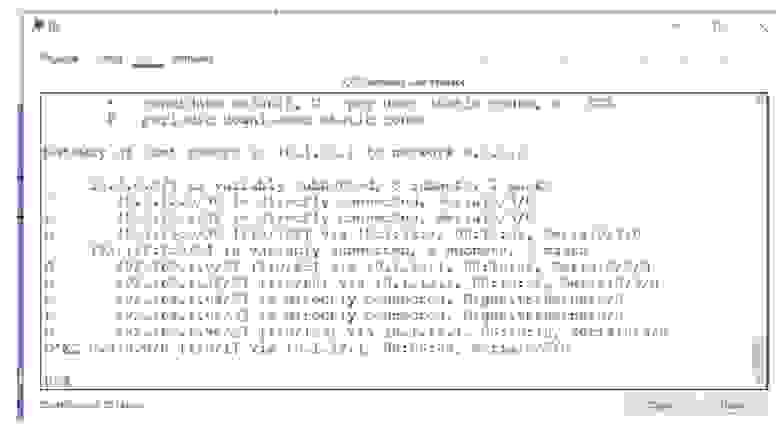
Это означает, что все устройства сети теперь могут отправлять свой трафик в Интернет через роутер R1. Как видите, я не выполнял никаких ручных настроек, за меня все сделал OSPF. В конце таблицы маршрутизации расположена строчка O*E2 — буква «О» означает OSPF, «звездочка» — параметр по умолчанию, E2 – внешний OSPF второго типа. Если перейти к настройкам роутера R3, можно увидеть, что там также установлен шлюз последней очереди 10.1.13.1 и автоматически произведены все остальные настройки.
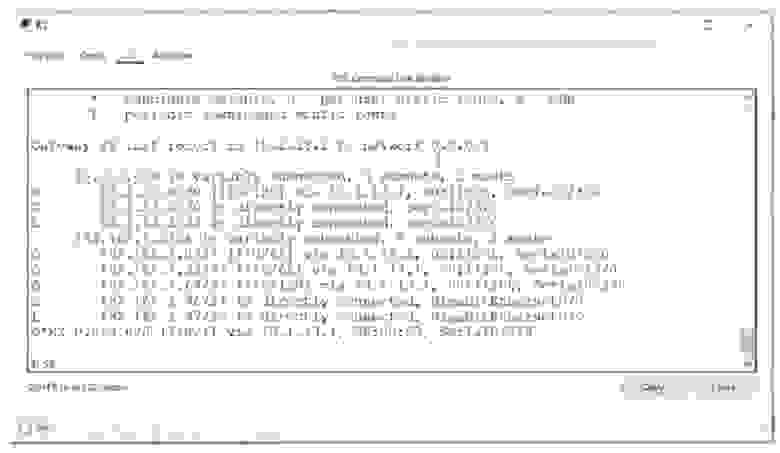
Если теперь пропинговать 4.4.4.4 с компьютера PC2, все будет работать. Как вы думаете, сможет ли роутер R2 пинговать этот адрес?
Конечно же, нет, и это связано с использованием PAT. У нас имеется список доступа access-list, который разрешает только трафик 192.168.0.0 0.0.255.255. Это означает, что любой трафик с устройств, расположенных в сети 192.168, будет следовать через PAT и IP-адрес 10.1.14.1.
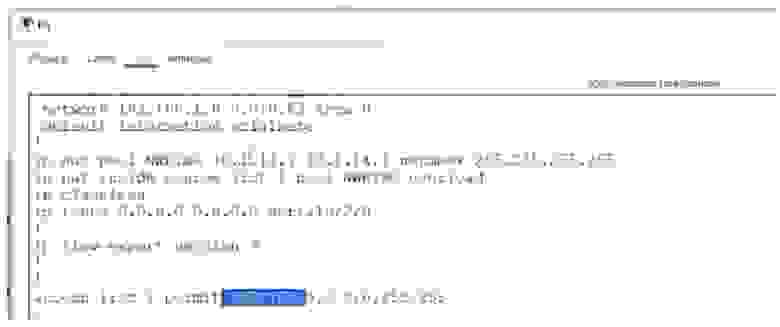
Если вы инициируете пинг роутера R2, какой IP-адрес будет выступать в качестве источника запроса? Вероятно, это будет адрес 10.1.12.2, потому что IP-адреса роутера R2 нет в списке доступа NAT. Пинг с этого адреса достигнет роутера ISP, тот передаст его адресату 4.4.4.4, и сервер Google отправит ответ на тот же адрес, с которого получил запрос, то есть 10.1.12.2. Однако таблица маршрутизации ISP роутера не содержит никакой информации о 10.1.12.2, потому что это частный IP-адрес, расположенный во внутренней сети. Он знает только об адресе 10.1.14.0, потому что подсоединен напрямую к устройству с этим адресом. Так устроена работа PAT – данный адрес ассоциирован со всеми устройствами сети, и если указывается 10.1.14.0, то все будет работать, если же использовать другой IP-адрес, связь станет невозможной. Чтобы это исправить, нужно зайти в настройки R1 и дополнить список access-list адресом 10.1.12.0. Я хочу показать вам ещё одну вещь и для этого ввожу в настройках R2 команду show ip route.

Обратите внимание, что 2 маршрута — 192.168.1.0/27 и 192.168.1.32/27 — имеют совершенно одинаковые параметры. То есть, не смотря на то, что мы использовали суперсеть, суммировав две подсети, каждая из них обновляется в таблице маршрутизации. Представьте, что у вас в синей области не 2, а сотня сетей. При этом все устройства будут запускать алгоритм SPF в одной и той же зоне, и в таблице маршрутизации появится 100 записей, занимающих много места при том, что они будут описывать практически один и тот же маршрут. Однако как сетевой администратор вы должны быть заинтересованы, чтобы роутер выполнял как можно меньше лишней работы.
Обновление информации происходит потому что, в отличие от RIP, OSPF не использует автосуммирование маршрутов, всегда создавая индивидуальные маршруты для каждого сетевого устройства. Один из способов решения данной проблемы – это мультизонирование. На трех последних уроках мы считали, что все устройства расположены в одной нулевой backbone-зоне. Однако если мы создаем несколько зон, роутер R1 становится пограничным устройством, с одной стороны которого находится нулевая, а с другой – все остальные сетевые зоны. Использование пограничного маршрутизатора ABR позволяет суммировать маршруты. В этом случае пограничный роутер будет рассылать один суммарный маршрут всем роутерам, участвующим в OSPF-процессе. В следующем видео мы рассмотрим создание нескольких зон маршрутизации OSPF, пока что я просто называю причину, по которой это целесообразно cделать.
Вторая причина состоит в следующем. Я ввожу в настройках роутера R2 команду show ip ospf, и в появившемся описании параметров вы видите упоминание SPF-алгоритма.
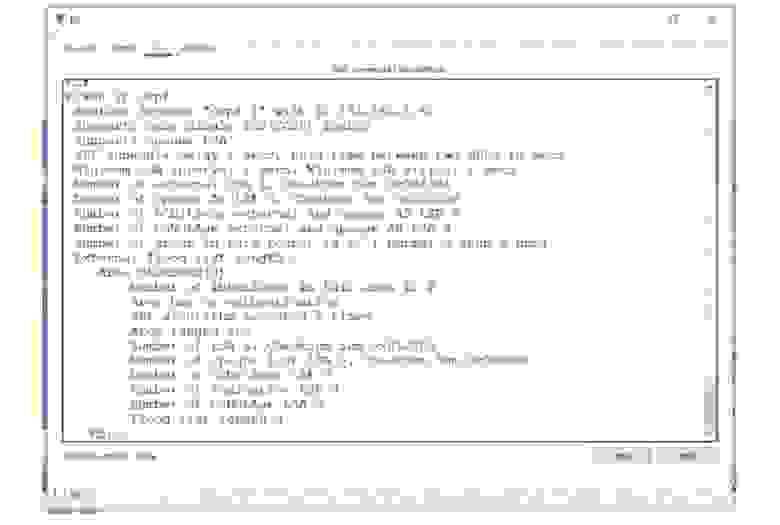
Любое изменение базы данных маршрутов LSDB означает, что изменилась топология сети. При этом алгоритм SPF пересчитывает все имеющиеся маршруты чтобы убедиться, что каждый из выбранных маршрутов является наилучшим. Можно использовать аналогию с новым шоссе, которое делает неактуальным использование старых автомобильных дорог. Таким образом, при каждом изменении LSDB протокол OSPF запускает алгоритм, который пересчитывает маршруты заново и перезаполняет таблицу маршрутизации.
В данном случае мы видим, что алгоритм SPF был запущен 5 раз. Если никаких изменений в топологии сети не происходит, это число не будет меняться. Давайте изменим топологию, соединив свитч SW0 и свитч SW3. При этом роутер R1 должен заменить это изменение.

У него больше не задействован интерфейс, к которому была подключена не существующая сейчас сеть 192.168.1.0/27. После этого R1 должен будет создать LSA и разослать его по сети, и все устройства обновят полученной информацией свои таблицы маршрутизации, в том числе роутер R2. Посмотрим, как это выглядит.
Я снова захожу в настройки R2 и ввожу команду show ip route. Теперь вы видите, что SPF-алгоритм был выполнен 6 раз. Это вызвано тем, что все эти устройства являются частью одной и той же зоны. Каждый раз, как только происходят изменения в любой сети одной общей зоны, все маршруты в данной зоне пересчитываются. Так работает SPF-алгоритм. В данном случае база LSDB небольшого размера, поэтому процесс пересчета не занимает много времени. Но если у вас в сети 100 или 200 устройств, обновление базы будет довольно трудоемким процессом, замедляющим работу сетевых устройств.
Сейчас я восстановлю предыдущую топологию, снова соединим SW0 с роутером R1. Как видите, SPF-алгоритм был снова запущен и теперь число срабатываний равно 7.
Чтобы не усложнять работу общей сети этими процессами и использовать её с максимальной эффективностью, вы должны разделить её на отдельные зоны. Логическое разделение сети зависит от вас, как от системного администратора. Если у вас будет 2 зоны: нулевая «синяя» и первая «розовая», то пограничный ABR –роутер остановит обновления топологии зоны 0 перед зоной 1, не пропуская в неё ненужную информацию, потому что проведет суммирование маршрутов. Роутеру R2 не нужно знать о том, какие изменения произошли в зоне 0, потому что об этом должен позаботиться роутер R1. При этом, если изменения происходят в другой сетевой зоне, SPF-алгоритм роутера R2 не будет запускаться.
Таковы 2 основные причины, по которым целесообразно использовать мультизонирование при работе протокола OSPF. На следующем уроке мы рассмотрим, как это можно сделать.
Спасибо, что остаётесь с нами. Вам нравятся наши статьи? Хотите видеть больше интересных материалов? Поддержите нас оформив заказ или порекомендовав знакомым, 30% скидка для пользователей Хабра на уникальный аналог entry-level серверов, который был придуман нами для Вас: Вся правда о VPS (KVM) E5-2650 v4 (6 Cores) 10GB DDR4 240GB SSD 1Gbps от $20 или как правильно делить сервер? (доступны варианты с RAID1 и RAID10, до 24 ядер и до 40GB DDR4).
Dell R730xd в 2 раза дешевле? Только у нас 2 х Intel TetraDeca-Core Xeon 2x E5-2697v3 2.6GHz 14C 64GB DDR4 4x960GB SSD 1Gbps 100 ТВ от $199 в Нидерландах! Dell R420 — 2x E5-2430 2.2Ghz 6C 128GB DDR3 2x960GB SSD 1Gbps 100TB — от $99! Читайте о том Как построить инфраструктуру корп. класса c применением серверов Dell R730xd Е5-2650 v4 стоимостью 9000 евро за копейки?

Вы могли скачать этот пример по ссылке, приведенной под видеоуроком «День 46», и если не сделали этого, то можете скачать его сейчас в качестве задачи по устранению неполадок OSPF.
Задача такова: PC0 должен пропинговать PC1 и PC2, а компьютеры PC1 и PC2 должны иметь возможность пинговать друг друга.
Давайте проверим, проходит ли пинг PC0 в адрес 192.168.3.10, я думаю, что этого не должно происходить. Действительно, мы получили ответ с адреса 192.168.5.1 от роутера R5 о том, что хост назначения недоступен. Подобное сообщение в большинстве случаев означает, что роутер просто не знает требуемого маршрута, то есть в его таблице маршрутизации отсутствует какая-либо информация о сети 192.168.3.0/24.
Проверим это с помощью команды show ip route в консоли настроек R5. Как видите, здесь нет никакой записи о сети 192.168.3.0/24. Поскольку роутер использует протокол OSPF, он «знает» сети 1.1.1.1/32, 2.2.2.2/32, четвертую и пятую сеть, к которой он подсоединен напрямую. Он также подсоединен к сети 10.1.1.0/24. Возможно, этот роутер ничего не знает о сети 3, потому что она не анонсирована.

Давайте зайдем в настройки R3 и введем команду show run |, где пайп — прямая черта используется для ввода таких фильтров: begin отображает строки конфигурации, начиная со строки, в которой встречается регулярное выражение – оно вводится после фильтра, include показывает строки, в которых есть указанные регулярные выражения, а exclude отобразит все строки кроме тех, в которых имеется регулярное выражение.
Для примера я введу команду show run | begin router, чтобы перейти к разделу, откуда начинается упоминание слова router – это router ospf 1.

Мы видим, что для роутера R3 анонсирована «зеленая» сеть 192.168.1.0 и собственная сеть роутера 4.4.4.4, однако «коричневая» сеть в данном списке не представлена. В этом заключается причина, по которой её не может найти роутер R5. Для решения этой проблемы зайдем в режим глобальных настроек R3 и последовательно введем команды router ospf 1 и network 192.168.3.0 0.0.0.255 area 0. После этого SPF должен быть пересчитан, и если снова ввести команду show ip route в настройках R3, можно увидеть, что теперь сеть 192.168.3.0/24 появилась в таблице маршрутизации. Проверим пинг, однако сеть все еще не доступна. Посмотрим, как перемещается трафик роутера R3.
Он проходит через роутер R1, попадает в «зеленую» сеть и где-то там застревает. Проверим еще раз роутер R3 командой show ip route. Он знает «коричневую» сеть 192.168.3.0/24 и «зеленую» сеть 192.168.1.0/24, но ничего не знает о «розовой» сети 192.168.5.0/24. Зайдем в настройки роутера R5 и введем команду show run | begin router.

Мы видим, что этот роутер не анонсировал сеть 192.168.5.0/24. Поэтому зайдем в глобальные настройки конфигурации R5 и введем команды router ospf 1 и network 192.168.5.0 0.0.0.255 area 0.
Хочу указать на важный момент – здесь мы указываем обратную маску, но если вы введете просто маску подсети 255.255.255.0, система её примет. Это связано с тем, что протокол OSPF все равно сконвертирует прямую маску в обратную – в этом можно убедиться, если еще раз запустить команду show run. Как видите, 255.255.255.0 превратилась в 0.0.0.255.

Однако лучше приучить себя не использовать в данном случае маску подсети, а сразу вводить wildcard mask, потому что Cisco не выдает подсказок, что при этом происходит. Так что если на экзамене вы используете вместо обратной маски глобальную маску подсети, это будет считаться ошибкой.
Итак, мы ввели в настройки R5 новую сеть, и теперь она стала доступной и для роутера R3 – в его таблице маршрутизации появилась запись, что сеть 192.168.5.0/24 достижима через устройство с IP-адресом 192.168.1.1. Пинг проходит, и теперь все работает как надо.
Теперь проделаем то же самое с «желтой» сетью 192.168.2.0/24. Как видим, нам не удается пропинговать с компьютера PC0 компьютер PC2 с IP-адресом 192.168.2.10. Это произошло потому, что сети 192.168.2.0/24 нет в таблице маршрутизации роутера R5.
Зайдем в консоль CLI роутера R2 и введем команду show ip route. Можно сделать вывод, что как только пинг PC0 через R5 поступает R2, он отбрасывается, потому что R2 не знает о «желтой» сети. Поэтому мы возвращаемся к настройкам R2, используем команду show run | begin router и видим, что сеть 192.168.2.0/24 не анонсирована. Поэтому я вхожу в глобальные настройки конфигурации этого роутера и набираю команду 192.168.2.0 0.0.0.255 area 0, после чего еще раз проверяю пинг PC0 – PC2. Как видите, сейчас все заработало.
Теперь давайте вернемся к следующей части нашей задачи – обеспечить пинг PC1-PC2. Зайдем в командную строку PC1 и пропингуем 192.168.2.10 – пинг проходит успешно.
Это очень простая задача, но она поможет вам овладеть практическими навыками настройки OSPF. Если вы еще не скачали этот пример лабораторной работы для урока «День 46», то это можно сделать, зайдя в раздел Shop нашего сайта по ссылке под данным видео.

Сейчас мы перейдем к решению второй задачи, топологию которой вы видите на экране. Скачать эту конфигурацию «День 47» для программы Packet Tracer вы также можете по ссылке под данным видео.

В этой лабораторной работе нам нужно настроить OSPF с использованием нескольких технических приемов, которые я вам объясню. После этого у нас будет ещё одна лабораторная работа по устранению неполадок.
В рассматриваемом примере сети я уже произвел начальные настройки, присвоив устройствам IP-адреса. Левая верхняя часть «синей» сети штаб-квартиры компании обозначается 192.168.1.0/27 и представлена компьютерами PC0, PC1, свитчем SW0 и роутером R1. Интерфейс роутера, к которому подсоединена эта сеть, имеет IP-адрес 192.168.1.1, компьютеры — соответственно адреса 192.168.1.2 и 192.168.1.3.

Нижний сегмент с компьютером PC4, свитчем SW3 и роутером R1 принадлежит сети 192.168.1.32/27. Имейте в виду, что все сети имеют обозначение /27. Роутер 1 соединен с PC4, поэтому IP-адрес соответствующего интерфейса роутера 192.168.1.33, а IP-адрес четвертого компьютера — 192.168.1.34.

«Розовая сеть» филиала №1 компании обозначается 192.168.1.64/27, соответственно IP-адрес роутера R2 будет 192.168.1.65, а компьютера PC2 — 192.168.1.66. «Желтая» сеть» филиала №2 компании обозначается 192.168.1.96/27, соответственно IP-адрес роутера R3 будет 192.168.1.97, а компьютера PC3 — 192.168.1.98.
Интерфейс роутера R1, к которому подсоединен роутер R2, имеет IP-адрес 10.1.12.1. Сейчас я допишу обозначения сетей между роутерами, чтобы вам было понятнее.

Мы не рассматриваем IP-адрес интерфейса роутера, к которому подсоединен интернет, потому что он предоставляется провайдером и не нуждается в настройке, но для работы в Packet Tracer будем считать, что это 10.1.14.1. В нашем случае интернет представляет собой кластер из двух устройств – роутера провайдера ISP Router и сервера Google, между которыми находится сеть 4.4.4.4/8 с адресом шлюза 4.4.4.1.

Интерфейс ISP-роутера, к которому подключен роутер R1, имеет адрес 10.1.14.2. Можете не обращать внимания на эту часть сети и на используемый здесь протокол, будем считать, что интернет «знает», как достичь роутера R1.
Я также настроил PAT для роутера R1, поэтому любой трафик «синей» сети, направленный в интернет, будет снабжаться IP-адресом 10.1.14.1. Если вы забыли, что такое PAT, пересмотрите видео, где мы рассматривали «перегруженный» NAT, или преобразование сетевых адресов.
Это все, что я предварительно настроил, конфигурация OSPF не выполнялась. Посмотрим, можно ли пропинговать PC2 с компьютера PC0. Вероятно, это не удастся сделать, но я все равно попробую. Как видите, пинг не прошел, система выдала сообщение, что хост назначения не достижим. Это означает, что роутеру не известен маршрут к пингуемому IP-адресу.

Это можно проверить, зайдя в консоль CLI роутера R1 и набрав команду show ip route. Мы видим, что сеть 192.168.1.64/27 недоступна, так как её нет в таблице маршрутизации.

Давайте настроим OSPF на данном роутере. Зайдем в режим глобальной конфигурации командой config t(erminal) и наберем команды router ospf 1 и network 10.1.12.0 0.0.0.3. Как у нас получилась такая обратная маска?
Прошу прощения за ошибку, у нас нет сети /255, я имел ввиду маску подсети, поэтому сейчас исправлю обозначение сети между R1 и R2 – здесь должно быть не 10.1.12.0/255, а просто IP-адрес сети 10.1.12.0 и маска подсети 255.255.255.252. Теперь понятно, почему обратная маска выглядит как 0.0.0.3.

В конце команды я набираю area 0, потому что у нас имеется единственная основная зона. Теперь между роутерами R1 и R2 установлена связь по протоколу OSPF.
Аналогичную настройку нужно провести для установления связи с роутером R3, поэтому я ввожу вторую команду — network 10.1.13.0 0.0.0.3 area 0. Теперь связь по протоколу OSPF настроена для обоих маршрутов: R1-R2 и R1-R3.
Далее нужно настроить маршрут R1-SW0. Для этого я ввожу команду network 192.168.1.0 0.0.0.31 area 0. Для связи со свитчем SW3 я могу использовать либо аналогичную команду network 192.168.1.32 либо поступить по-другому. Если вы посмотрите на адреса этих сетей, то увидите, что это продолжение одного блока IP-адресов. Если вы забыли, как образуются подсети, советую еще раз пересмотреть видеоурок «День 3». В данном случае я могу использовать суперсеть, то есть вместо команды network 192.168.1.0 0.0.0.31 area 0 использовать команду network 192.168.1.0 0.0.0.63 area 0, расширив значение последнего октета обратной маски. Это позволит применить OSPF для обеих подсетей – R1-SW0 и R1-SW3 одной командой для суперсети.
Перейдем к настройкам роутера R2 и проделаем то же самое, последовательно вводя команды config t, router ospf 1, network 192.168.1.64 0.0.0.31 area 0 и network 10.1.12.0 0.0.0.3 area 0.
Далее зайдем в настройки R3 и поступим аналогично, использовав последовательность команд config t, router ospf 1, network 192.168.1.96 0.0.0.31 area 0 и network 10.1.13.0 0.0.0.3 area 0.
Вы видите, что состояние соседства изменилось с Loading на Full, таблицы маршрутизации обновлены и устройства готовы к работе по протоколу OSPF. Проверим это командой show ip ospf neighbors – как видите, установлено соседство с роутером R1. Перейдем теперь к этому роутеру и проверим, что произошло. Роутер R1 установил соседство с двумя роутерами, R2 и R3.
Попробуем пропинговать PC2 с компьютера PC0 – пингование IP-адреса 192.168.1.66 проходит успешно. Мы без проблем пингуем также компьютер PC3 по адресу 192.168.1.98.
Ранее я сказал, что интернет-сервер Google имеет адрес 4.4.4.4. Попробовав пропинговать его с компьютера PC0, мы получаем сообщение, что хост назначения не доступен. Это значит, что роутер R1 в своей таблице маршрутизации не имеет никакой информации, как достичь этого адреса.

Поэтому этот роутер отбросит любые пакеты, направленные в Интернет. Это происходит потому, что у нас не настроен шлюз последней очереди Gateway of last Resort. Чтобы решить эту проблему, я настраиваю стандартный маршрут и набираю команду ip route 0.0.0.0 0.0.0.0 serial 0/2/0. Это означает, что пакеты, адресованные в интернет по адресам, которых нет в таблице маршрутизации, будут отправляться по этому маршруту через серийный интерфейс роутера 0/2/0, к которому подсоединена внешняя сеть. Можете не обращать внимания на сообщение системы о том, что данное соединение не является соединением point-to-point, это не так, просто по правилам я должен был бы указать вместо интерфейса IP-адрес. Но в нашем случае это не важно, всё и так будет работать. Как видите, после выполнения этой настройки компьютер PC0 уверенно пингует сервер по адресу 4.4.4.4.
Трафик поступает к роутеру и тот решает так: «в моей таблице маршрутизации нет указанного здесь адреса назначения, значит я должен направить этот трафик прямиком в интернет». Мы проверили трафик PC0, а теперь выясним, как проходит трафик компьютера PC2. Как видите, пропинговать 4.4.4.4 не удается – хост назначения не доступен. Это означает, что в таблице маршрутизации R2 нет соответствующей записи. Если использовать команду show ip route, можно убедиться, что в таблице нет никаких упоминаний о сети 4.4.4.4. Мы вручную настроили роутер R1 для взаимодействия с интернетом, но для R2 аналогичной настройки не выполняли.
Существует 2 способа решить эту проблему. Первый – зайти в настройки роутера и проделать все то же, что и для R1. В данном случае у нас всего два роутера, и ручная настройка статического маршрута не причинит особого неудобства, но в вашем офисе может быть сотня таких устройств. Даже если вы настроите статическую маршрутизацию, на завтра все может поменяться, и созданный статический маршрут не будет работать. Поэтому вы должны использовать динамические настройки. Вот для чего используется такой протокол динамической маршрутизации, как OSPF.
Настройка динамической маршрутизации заключается в следующем. В режиме глобальной конфигурации R1 вводится команда route ospf 1, после чего в режиме подкоманд появляются подсказки. Здесь имеется такая команда, как default-information. Она используется для управления представлением информации по умолчанию.

Введем команду show ip route и увидим сообщение системы, что шлюз последней очереди, который мы настроили статически, это 0.0.0.0 для сети 0.0.0.0. Внизу таблицы маршрутизации мы видим S*. Звездочка означает, что это кандидат по умолчанию, а S – статический маршрут. Таким образом, 0.0.0.0/0 через порт 0/2/0– это статический маршрут по умолчанию. Если у нас присутствует такой маршрут, мы можем ввести команду default-information ?, после чего система выдаст сообщение вида originate Distribute a default route.

Затем можно использовать команду default-information originate, то есть использовать этот маршрут по умолчанию для всех устройств OSPF-сети. Если снова набрать команду show ip route, можно увидеть, что теперь у нас появился шлюз последней очереди 10.1.12.1 для сети 0.0.0.0.

Это означает, что все устройства сети теперь могут отправлять свой трафик в Интернет через роутер R1. Как видите, я не выполнял никаких ручных настроек, за меня все сделал OSPF. В конце таблицы маршрутизации расположена строчка O*E2 — буква «О» означает OSPF, «звездочка» — параметр по умолчанию, E2 – внешний OSPF второго типа. Если перейти к настройкам роутера R3, можно увидеть, что там также установлен шлюз последней очереди 10.1.13.1 и автоматически произведены все остальные настройки.

Если теперь пропинговать 4.4.4.4 с компьютера PC2, все будет работать. Как вы думаете, сможет ли роутер R2 пинговать этот адрес?
Конечно же, нет, и это связано с использованием PAT. У нас имеется список доступа access-list, который разрешает только трафик 192.168.0.0 0.0.255.255. Это означает, что любой трафик с устройств, расположенных в сети 192.168, будет следовать через PAT и IP-адрес 10.1.14.1.

Если вы инициируете пинг роутера R2, какой IP-адрес будет выступать в качестве источника запроса? Вероятно, это будет адрес 10.1.12.2, потому что IP-адреса роутера R2 нет в списке доступа NAT. Пинг с этого адреса достигнет роутера ISP, тот передаст его адресату 4.4.4.4, и сервер Google отправит ответ на тот же адрес, с которого получил запрос, то есть 10.1.12.2. Однако таблица маршрутизации ISP роутера не содержит никакой информации о 10.1.12.2, потому что это частный IP-адрес, расположенный во внутренней сети. Он знает только об адресе 10.1.14.0, потому что подсоединен напрямую к устройству с этим адресом. Так устроена работа PAT – данный адрес ассоциирован со всеми устройствами сети, и если указывается 10.1.14.0, то все будет работать, если же использовать другой IP-адрес, связь станет невозможной. Чтобы это исправить, нужно зайти в настройки R1 и дополнить список access-list адресом 10.1.12.0. Я хочу показать вам ещё одну вещь и для этого ввожу в настройках R2 команду show ip route.

Обратите внимание, что 2 маршрута — 192.168.1.0/27 и 192.168.1.32/27 — имеют совершенно одинаковые параметры. То есть, не смотря на то, что мы использовали суперсеть, суммировав две подсети, каждая из них обновляется в таблице маршрутизации. Представьте, что у вас в синей области не 2, а сотня сетей. При этом все устройства будут запускать алгоритм SPF в одной и той же зоне, и в таблице маршрутизации появится 100 записей, занимающих много места при том, что они будут описывать практически один и тот же маршрут. Однако как сетевой администратор вы должны быть заинтересованы, чтобы роутер выполнял как можно меньше лишней работы.
Обновление информации происходит потому что, в отличие от RIP, OSPF не использует автосуммирование маршрутов, всегда создавая индивидуальные маршруты для каждого сетевого устройства. Один из способов решения данной проблемы – это мультизонирование. На трех последних уроках мы считали, что все устройства расположены в одной нулевой backbone-зоне. Однако если мы создаем несколько зон, роутер R1 становится пограничным устройством, с одной стороны которого находится нулевая, а с другой – все остальные сетевые зоны. Использование пограничного маршрутизатора ABR позволяет суммировать маршруты. В этом случае пограничный роутер будет рассылать один суммарный маршрут всем роутерам, участвующим в OSPF-процессе. В следующем видео мы рассмотрим создание нескольких зон маршрутизации OSPF, пока что я просто называю причину, по которой это целесообразно cделать.
Вторая причина состоит в следующем. Я ввожу в настройках роутера R2 команду show ip ospf, и в появившемся описании параметров вы видите упоминание SPF-алгоритма.

Любое изменение базы данных маршрутов LSDB означает, что изменилась топология сети. При этом алгоритм SPF пересчитывает все имеющиеся маршруты чтобы убедиться, что каждый из выбранных маршрутов является наилучшим. Можно использовать аналогию с новым шоссе, которое делает неактуальным использование старых автомобильных дорог. Таким образом, при каждом изменении LSDB протокол OSPF запускает алгоритм, который пересчитывает маршруты заново и перезаполняет таблицу маршрутизации.
В данном случае мы видим, что алгоритм SPF был запущен 5 раз. Если никаких изменений в топологии сети не происходит, это число не будет меняться. Давайте изменим топологию, соединив свитч SW0 и свитч SW3. При этом роутер R1 должен заменить это изменение.

У него больше не задействован интерфейс, к которому была подключена не существующая сейчас сеть 192.168.1.0/27. После этого R1 должен будет создать LSA и разослать его по сети, и все устройства обновят полученной информацией свои таблицы маршрутизации, в том числе роутер R2. Посмотрим, как это выглядит.
Я снова захожу в настройки R2 и ввожу команду show ip route. Теперь вы видите, что SPF-алгоритм был выполнен 6 раз. Это вызвано тем, что все эти устройства являются частью одной и той же зоны. Каждый раз, как только происходят изменения в любой сети одной общей зоны, все маршруты в данной зоне пересчитываются. Так работает SPF-алгоритм. В данном случае база LSDB небольшого размера, поэтому процесс пересчета не занимает много времени. Но если у вас в сети 100 или 200 устройств, обновление базы будет довольно трудоемким процессом, замедляющим работу сетевых устройств.
Сейчас я восстановлю предыдущую топологию, снова соединим SW0 с роутером R1. Как видите, SPF-алгоритм был снова запущен и теперь число срабатываний равно 7.
Чтобы не усложнять работу общей сети этими процессами и использовать её с максимальной эффективностью, вы должны разделить её на отдельные зоны. Логическое разделение сети зависит от вас, как от системного администратора. Если у вас будет 2 зоны: нулевая «синяя» и первая «розовая», то пограничный ABR –роутер остановит обновления топологии зоны 0 перед зоной 1, не пропуская в неё ненужную информацию, потому что проведет суммирование маршрутов. Роутеру R2 не нужно знать о том, какие изменения произошли в зоне 0, потому что об этом должен позаботиться роутер R1. При этом, если изменения происходят в другой сетевой зоне, SPF-алгоритм роутера R2 не будет запускаться.
Таковы 2 основные причины, по которым целесообразно использовать мультизонирование при работе протокола OSPF. На следующем уроке мы рассмотрим, как это можно сделать.
Спасибо, что остаётесь с нами. Вам нравятся наши статьи? Хотите видеть больше интересных материалов? Поддержите нас оформив заказ или порекомендовав знакомым, 30% скидка для пользователей Хабра на уникальный аналог entry-level серверов, который был придуман нами для Вас: Вся правда о VPS (KVM) E5-2650 v4 (6 Cores) 10GB DDR4 240GB SSD 1Gbps от $20 или как правильно делить сервер? (доступны варианты с RAID1 и RAID10, до 24 ядер и до 40GB DDR4).
Dell R730xd в 2 раза дешевле? Только у нас 2 х Intel TetraDeca-Core Xeon 2x E5-2697v3 2.6GHz 14C 64GB DDR4 4x960GB SSD 1Gbps 100 ТВ от $199 в Нидерландах! Dell R420 — 2x E5-2430 2.2Ghz 6C 128GB DDR3 2x960GB SSD 1Gbps 100TB — от $99! Читайте о том Как построить инфраструктуру корп. класса c применением серверов Dell R730xd Е5-2650 v4 стоимостью 9000 евро за копейки?
